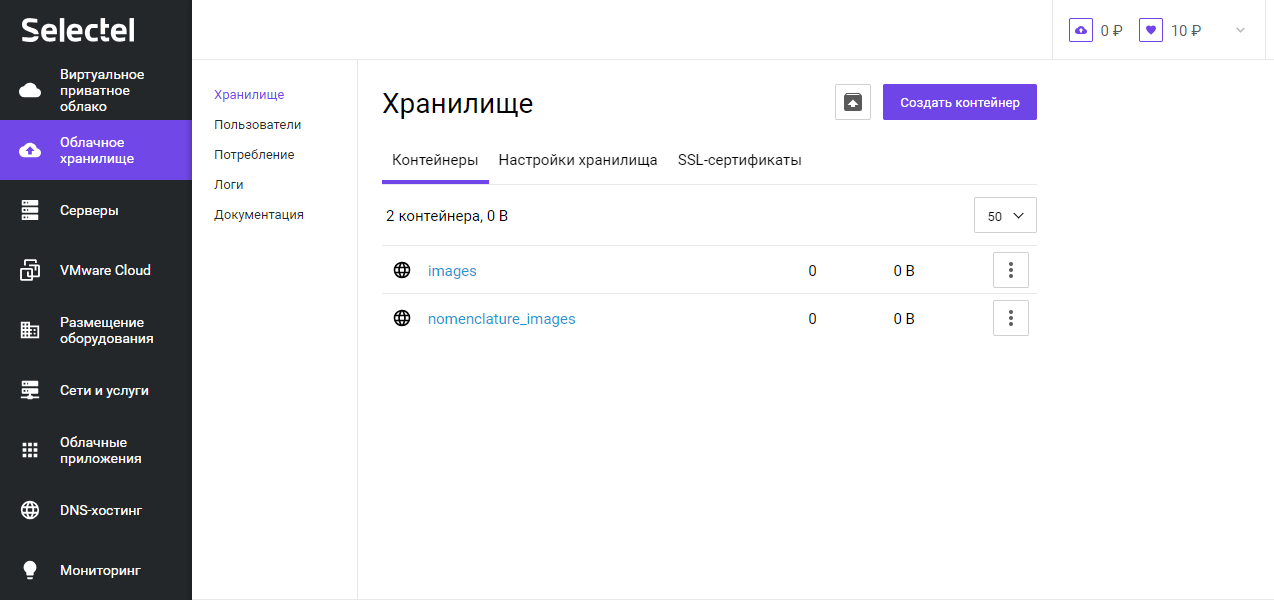|
Прекращение поддержки локальной версии iikoCard
01 апреля 2021 года мы прекратили продажи локальной версии iikoCard. Новые функции появляются только в облачной версии, а функционал локальной установки остановился на уровне iiko 7.3.3 Pro.
С 01.01.2023 мы прекращаем техническую поддержку этого решения. Это не значит, что программа перестанет работать у вас, но мы перестанем исправлять найденные ошибки и выполнять доработки, связанные с государственным регулированием.
Если вы все еще используете локальную версию, предлагаем вам рассмотреть переход на облако. В настоящий момент для текущих пользователей действуют специальные условия. Подробнее на https://cloud.iiko.ru. |
Вместо главного сервера iikoCard компании iiko, который доступен по адресу
http://iiko.biz, вы можете использовать его локальную версию. Подключение к нему системы iikoRMS и касс, а также маркетинговые программы настраиваются точно так же, как и на сервере компании iiko.
Сервер iiko.biz кроме системы лояльности iikoCard предоставляет API доставки.
Локальную версию можно использовать только для программ лояльности. Для работы с заказами доставки нужно использовать iiko.biz. На локальном сервере доставка работать не будет.
В данной статье описано, как установить и настроить главный сервер для программ лояльности iikoCard на своем оборудовании в локальной сети предприятия.
Системные требования
Минимальные системные требования к оборудованию, на котором вы планируете устанавливать сервер iikoCard:
-
Операционная система
— Windows Server 2012R2 x64.
-
Процессор
Intel Core i5 или другой с аналогичной производительностью.
-
Оперативная память
— 6 Гб.
-
Свободное место
на жестком диске — 100 Гб.
-
СУБД — Microsoft SQL Server 2014 и выше в любой редакции.
Выделите для iikoCard и его базы данных отдельную машину. Не устанавливайте его вместе с сервером iikoRMS или iikoChain на одном оборудовании!
Установка и настройка главного сервера
Cервер iikoCard имеет два сервиса:
-
Cервис
iikoBiz Host Service
отвечает за основной функционал iikoCard: акции, гости, балансы и т.п. Для доступа по API использует порт 9900.
-
Сервис
iikoRMS API Service обслуживает запросы API к серверу iikoRMS. Для работы использует порт 9901.

|
После обновления iikoCard на версию 48 к API-запросам, которые обрабатываются iikoRMS, следует обращаться по новому порту 9901 (а не 9900).
|
|
http://localhost:9901/api/0/organization/supportedProtocols
http://localhost:9901/api/0/orders/add
http://localhost:9901/api/0/orders/info
http://localhost:9901/api/0/orders/checkCreate
http://localhost:9901/api/0/orders/checkAddress
http://localhost:9901/api/0/orders/deliveryOrders
http://localhost:9901/api/0/orders/deliveryHistory
http://localhost:9901/api/0/orders/deliveryHistoryByPhone
http://localhost:9901/api/0/orders/deliveryHistoryByCustomerId
http://localhost:9901/api/0/orders/sendDeliveryOpinion
http://localhost:9901/api/0/orders/get_courier_orders
http://localhost:9901/api/0/orders/AssignCourier
http://localhost:9901/api/0/orders/add_order_problem
http://localhost:9901/api/0/orders/set_order_delivered
http://localhost:9901/api/0/deliverySettings/getDeliveryTerminals
http://localhost:9901/api/0/deliverySettings/getDeliveryRestrictions
http://localhost:9901/api/0/deliverySettings/deliveryDiscounts
http://localhost:9901/api/0/deliverySettings/getSurveyItems
http://localhost:9901/api/0/deliverySettings/getDeliveryCourierMobileSettings
http://localhost:9901/api/0/mobile/signIn
http://localhost:9901/api/0/mobile/sync
http://localhost:9901/api/0/rmsSettings/getRoles
http://localhost:9901/api/0/rmsSettings/getCouriers
http://localhost:9901/api/0/rmsSettings/getCouriersActiveOnDeliveryTerminal
http://localhost:9901/api/0/rmsSettings/GetEmployees
http://localhost:9901/api/0/rmsSettings/GetOrderTypes
http://localhost:9901/api/0/rmsSettings/GetRestaurantSections
http://localhost:9901/api/0/rmsSettings/GetMarketingSources
http://localhost:9901/api/0/rmsSettings/GetPaymentTypes
http://localhost:9901/api/0/paymentTypes/GetPaymentTypes
http://localhost:9901/api/0/stopLists/getDeliveryStopList
http://localhost:9901/api/0/olaps/olapColumns
http://localhost:9901/api/0/olaps/olap
http://localhost:9901/api/0/olaps/olapPresets
http://localhost:9901/api/0/olaps/olapByPreset
http://localhost:9901/api/0/events/events
http://localhost:9901/api/0/events/eventsMetadata
http://localhost:9901/api/0/events/sessions
http://localhost:9901/api/0/employees_data/get_orgnization_base_info
http://localhost:9901/api/0/employees_data/get_employee_base_info
http://localhost:9901/api/0/employees_data/get_employee_data_in_batch
http://localhost:9901/api/0/employees_data/get_employee_transactions
http://localhost:9901/api/0/employees_data/get_employee_attendance
http://localhost:9901/api/0/employees_data/employee_schedule
http://localhost:9901/api/0/employees_data/get_employee_news
http://localhost:9901/api/0/employees_data/get_personal_report
http://localhost:9901/api/0/employees_data/get_deleted_entities
http://localhost:9901/api/0/checkExchange/checkExchange |
При установке сервера автоматически создаются учетные записи API, которые используются для подключения стандартных приложений (Delivery Man, Delivery Club, Smart Report). При их подключении достаточно указать адрес вашего сервера iikoCard.
Чтобы установить сервер iikoCard:
-
Согласуйте локальную установку iikoCard с партнерским отделом компании iiko.
-
Скачайте с ftp файлы установки компонентов сервера и скопируйте их на жесткий диск компьютера, на который планируете установить сервер iikoCard.
-
Запустите файл Setup.iikoBiz.exe от имени учетной записи с правами администратора и следуйте указаниям на каждом шаге установки. В результате главный сервер будет установлен в каталог C:\Program Files\iiko\iikoBiz, в котором расположены следующие подкаталоги:
-
Web Interface — файлы сайта iiko.biz.
-
Host Service — служба iiko.biz.
В списке служб появится сервис iikoBiz Host Service, а в IIS — сайт \сайты\Default Web Site\iikoBiz.
Если на этом компьютере ранее не был установлен MS SQL с экземпляром Resto, то инсталлятор установит «MS SQL 2014 Express». Вы можете оставить SQL Express, если предполагается, что нагрузка на сервер iikoCard будет минимальной. Мы рекомендуем устанавливать промышленный MS SQL Standart или MS SQL Entreprise на этот же компьютер или выделенный.
Если у вас на этом компьютере уже был установлен MS SQL с экземпляром Resto, то при установке база данных определится автоматически.
Вместе с главным сервером iikoCard устанавливается сервер обмена сообщениями между системами RabbitMQ. Автоматически создается учетная запись corpit с паролем xGh4RApm7v. Она используется для подключения iikoRMS к iikoCard.
-
Запустите файл Setup.iikoRMS.ApiService.msi от имени учетной записи с правами администратора и следуйте указаниям на каждом шаге установки. В результате сервис установится в каталог C:\Program Files\iiko\iikoBiz\RMSAPI, в списке служб появится сервис iikoRMS API Service.
-
Если хотите изменить настройки сервера iikoCard, сделайте это в
специальном файле конфигурации. После его редактирования перезапустите службу iikoBiz Host Service для применения новых настроек.
-
Проверьте работоспособность сервера iikoCard. Для этого:
-
Убедитесь, что служба
iikoBiz Host Service
запущена и работает.
-
Служба протоколирует свою работу в логах
C:\logs\iikoNetServer. После окончания установки и начала работы службы, проверьте, что в файле
iikonet-server-error.log
нет ошибок.
-
Выполните запрос
http://localhost:9900/api/0/auth/access_token?user_id=test&user_secret=test.
Сервер работоспособен, если он вернет ответ вида:
|
{
"code": null,
"description": null,
"httpStatusCode": 500,
"message": "Wrong user name [test] or password [test]."
} |
-
В браузере перейдите по адресу
http://localhost/iikobiz. Если все настроено правильно, то откроется страница входа на портал iiko.biz.
|
|
При установке сервера iikoCard автоматически создается учетная запись с именем и паролем по умолчанию admin/admin. В текущей версии системы пароль изменить нельзя. Эта учетная запись имеет широкие полномочия: ей доступны все организации в iiko.biz, а также дополнительные функции администрирования.
|
-
В файле конфигурации iikoRMS resto.properties измените адрес подключения к серверу RabbitMQ:
-
Вместо rabbit-mq-uri=amqps://corpit:xGh4RApm7v@mq.iiko.biz:5671
пропишите rabbit-mq-uri=amqp://corpit:xGh4RApm7v@BIZ_LOCAL_HOSTNAME:5672
Здесь corpit:xGh4RApm7v — логин и пароль пользователя, который создается автоматически, BIZ_LOCAL_HOSTNAME:5672 — имя и порт сервера RabbitMQ.

|
Файл конфигурации resto.properties доступен только клиентам на тарифе iikoClassic. Клиентам облачных тарифов iikoCloud необходимо обращаться в обслуживающую организацию.
|
-
Добавьте строки, если они отсутствуют:
iikonet-rmsapi-export-address=http://localhost:9901/api
iikonet-nomenclature-export-address=http://localhost:9900/api
где localhost замените на адрес вашего сервера iikoCard.
Это нужно для регистрации организации на локальном сервере iikoCard.
-
Перезапустите сервер iikoRMS.
-
Укажите в iikoRMS настройки подключения к своему серверу iikoCard и к серверу RabbitMQ. Как это сделать, описано в статье
Подключение к iikoCard.
-
Зарегистрируйте свою организацию на своем локальном сервере iikoCard. Как это сделать, см. в статье Регистрация на портале iiko.biz. Ваша организация будет зарегистрирована именно на вашем экземпляре сервера iikoCard, подключение к которому вы настроили в п. 7.
-
С помощью указанных при регистрации учетных данных авторизуйтесь на локальном портале.
Альтернативный файл конфигурации
Основным файлом конфигурации iikoCard является iikoNet.Host.WinService.exe.config. В процессе обновления сервера он перезаписывается инсталлятором. Если вы изменяли его, то настройки сбросятся до стандартных значений. Чтобы этого не произошло, параметры сервера iikoCard вы можете указать в специальном файле, который не будет перезаписываться при обновлении, и ваши настройки будут сохранены.
Этот файл конфигурации расположен в каталоге
C:\Users\iikoBizSvc\AppData\Roaming\iiko\iikoBizServer
и называется
iikoBizServer.override.config.
Структура файла конфигурации

|
После каждого редактирования файла конфигурации перезагружайте службу iikoBiz Host Service, чтобы применились внесенные изменения.
|
По умолчанию он имеет следующую структуру:
|
<overridableAppSettings>
<add key="КЛЮЧ" value="ЗНАЧЕНИЕ" />
</overridableAppSettings> |
Вместо строки
<add key="КЛЮЧ" value="ЗНАЧЕНИЕ" />
вставьте нужный ключ и укажите его значение. Например,
|
<overridableAppSettings>
<add key="db.connection_string" value="Data Source=localhost\RESTO;Initial Catalog=iikoCard5;Integrated Security=True;" />
<add key="db.connection_string.master" value="Data Source=localhost\RESTO;Initial Catalog=master;Integrated Security=True;Connection Timeout=5;" />
</overridableAppSettings> |
Что можно настроить
Подключение к MS SQL, если используется база данных не по умолчанию:
-
db.connection_string
— строка подключения к базе данных.
-
db.reports.connection_string — строка подключения к базе данных, которая используется для отчетов.
-
db.connection_string.master — строка подключения к БД-master.
Подключение к RabbitMQ, если они отличаются от стандартных:
-
RabbitMqUri
— строка подключения к серверу RabbitMQ.
Для отправки СМС:
|
|
Значения параметров вы получите у провайдера после регистрации. С какими СМС-сервисами работает iikoCard, а также примеры конфигурации см.
Настройка СМС-провайдера.
|
-
SmsProvider_Company
— имя компании, от имени которой отправляются СМС.
-
SmsProvider_Login
— логин API от провайдера СМС.
-
SmsProvider_Password — пароль API от провайдера СМС.
-
SmsProvider_Gate
— адрес (без порта), по которому доступно API от провайдера СМС.
-
SmsProvider_Port
— порт, по которому доступно API от провайдера СМС.
Отправка электронной почты:
-
EmailProvider_IsEnabled
— включена или нет отправка email.
-
EmailProvider_SmtpHost
— адрес smtp-сервера, который будет отправлять email.
-
EmailProvider_SmtpUser
— логин на smtp-сервере.
-
EmailProvider_SmtpPassword
— пароль на smtp-сервере.
-
EmailProvider_From
— адрес электронной почты, от имени которого будут отправляться письма.
-
EmailProvider_UseSsl
— использовать или нет SSL при соединении с smtp-сервером.
Электронный адрес для отправки уведомлений о состоянии системы:
-
iikoNetSupportEmails
— адреса электронной почты, на которые будут отправляться отчеты по внутреннему мониторингу сервера iikoCard.
Формирование корректных URL к веб-интерфейсам сервера в почтовых сообщениях:
-
iikoBizWebInterfaceUrl — используется в письмах, которые содержат ссылки на сайт вашего сервера iikoCard. В нем нужно прописать публичный URL веб-интерфейса сервера, по которому он доступен пользователям. Например, для нашего портала прописано http://iiko.biz/.
Подписка на пуш-уведомления:
-
IsSubscriptionSenderServiceSendingAllowed — при интеграции iikoCard с внешними системами гости могут получать пуш-уведомления сразу же при пополнении счета. Для этого параметр должен иметь значение «true».
Настройка СМС-провайдера
Чтобы отправлять гостям сообщения на телефон, например, об операциях по счету, подключитесь к сервису рассылки СМС.
Система iikoCard на локальном сервере умеет отправлять сообщения только через службу SMS-центр.
Чтобы настроить работу iikoCard с любым из провайдеров:
-
Заключите договор на обслуживание с выбранным провайдером.
-
Получите у провайдера:
-
Имя компании, от имени которой отправляются СМС.
-
Логин API от провайдера СМС.
-
Пароль API от провайдера СМС.
-
Адрес, по которому доступно API от провайдера СМС.
-
Порт, по которому доступно API от провайдера СМС.
-
В конфигурационном файле
iikoBizServer.override.config
укажите своего провайдера и параметры, полученные у него. Подробнее о том, где он находится и как его настроить см.
Альтернативный файл конфигурации. Например, для настройки отправки СМС в файл конфигурации вы можете добавить следующие строки (используется служба SMSC):
|
<add key="SmsProcessor" value="smsSmscProcessor" />
<add key="SmsProvider_Company" value="iiko.biz" />
<add key="SmsProvider_Login" value="Resto Software"/>
<add key="SmsProvider_Password" value="password"/>
<add key="SmsProvider_Gate" value="smsc.ru" />
<add key="SmsProvider_Port" value="80" /> |
-
После изменения файлов конфигурации перезапустите службу iikoBiz Host Service для применения настроек.
Изображения блюд
Если вы используете интеграцию iiko с сайтом доставки и выгружаете меню с изображениями блюд, то нужно настроить хранилище картинок. Для хранения изображений блюд используется сервис Selectel. При локальной установке iiko.biz нужно самостоятельно зарегистрироваться и настроить к нему подключение. Для этого:
-
Зарегистрируйтесь в сервисе Selectel и оплатите его услуги. Как это сделать, см. в базе знаний Selectel.
-
В личном кабинете Selectel создайте:
-
Два хранилища: один для изображений блюд, второй для других картинок.
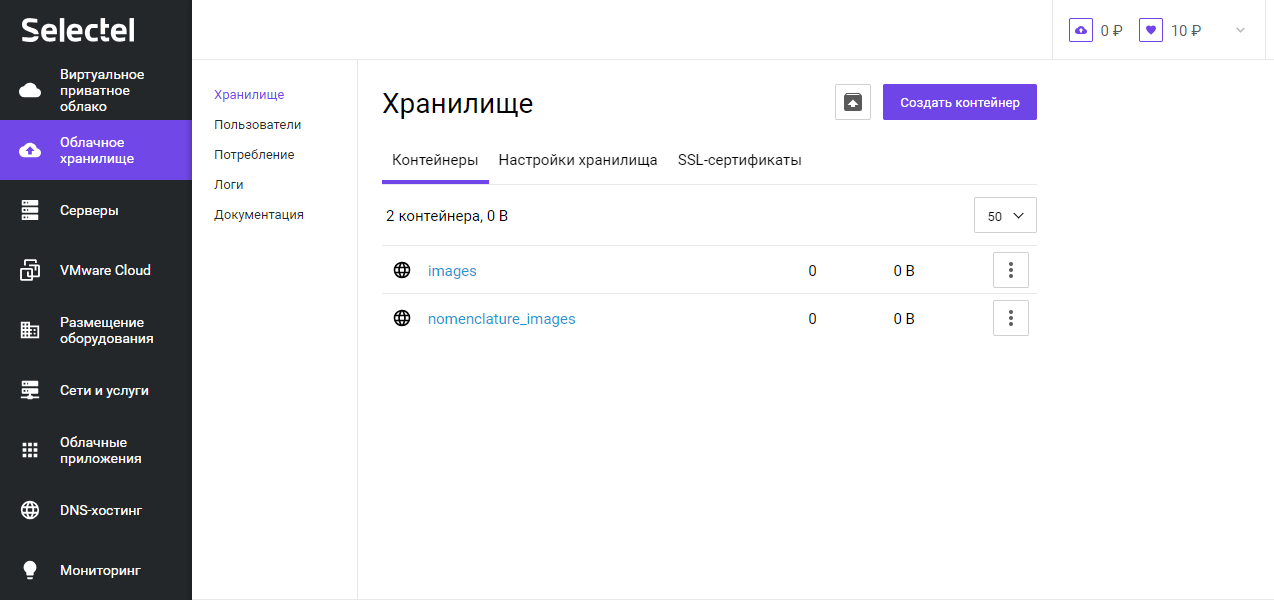
-
Пользователя, от имени которого данные будут считываться и записываться в хранилища.

-
В конфигурационном файле iikoBizServer.override.config добавьте строки с параметрами подключения к Selectel:
|
<add key="SelectelLogin" value="64060_API_USER" />
<add key="SelectelPassword" value="YourPassword" />
<add key="SelectelDomainUrl" value="http://111111.selcdn.ru" />
<add key="SelectelNomenclatureContainerName" value="nomenclature_images" />
<add key="SelectelImagesContainerName" value="images" />
<add key="SelectelPosLogsContainerName" value="pos_logs_test" />
<add key="SelectelAttemptsToUploadImage" value="3" />
<add key="SelectelPosLogsAutoDeleteDays" value="3" /> |
в следующих параметрах измените значения
-
SelectelLogin и SelectelPassword — имя и пароль пользователя в Selectel, созданного ранее (см. п. 2).
-
SelectelDomainUrl — URL, указанный в настройках обоих контейнеров.
-
SelectelNomenclatureContainerName — контейнер с изображениями блюд.
-
SelectelImagesContainerName — контейнер для остальных изображений.
-
Перезапустите службу iikoBiz Host Service для применения настроек.
-
В файл конфигурации сервера iiko resto.properties добавьте настройку
iikonet-nomenclature-export-address = http://хх.хх.хх.хх:9900/api.
Этот адрес используется для передачи изображений блюд из RMS в iiko.biz. Впишите сюда адрес свой локального сервера iiko.biz, например, http://restotest.ru:9900/api. Перезапустите iikoRMS Server.

|
Файл конфигурации resto.properties доступен только клиентам на тарифе iikoClassic. Клиентам облачных тарифов iikoCloud необходимо обращаться в обслуживающую организацию.
|
- Выгрузите меню в iikoOffice или с помощью скрипта forceNomenclatureImport.jsp.